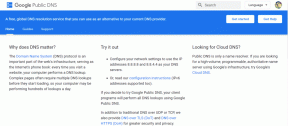Windows 10'da Videodan Ses Çıkarmanın En İyi 5 Yolu
Çeşitli / / November 29, 2021
Hepimiz bir video arka planında çalan ses kısmını çıkarmayı düşündüğümüz bir durumdaydık. İster fon müziğinin tamamı, ister sadece bazı klasik çizgiler olsun, hepimiz bir araca sahip olmayı diledik. videodan ses çıkarma Windows 10'da daha kolay. Aynı kategoriye giriyorsanız, Windows 10'da sesi videodan ayırabileceğiniz aşağıdaki en iyi beş yolu inceleyin.

Aşağıdaki listede, işleri halletmek için hem yerel hem de web tabanlı çözümler hakkında konuşacağız.
Ayrıca Guiding Tech'de
1. VLC medya oynatıcı
VLC popüler medya oynatıcılardan biridir milyonlarca kullanıcı arasında Ve uygulama, boş bir oynatma ekranı ve bazı düğmelerle basit görünse de, çok daha fazlası. Neredeyse tüm ses ve video dosyalarını oynatmanın yanı sıra, VLC'nin kollarında bazı düzgün numaralar var ve bunlardan biri videoları kolayca ses dosyalarına dönüştürmeyi içeriyor. Ayrıca VLC, Windows 10, macOS ve Linux dahil olmak üzere neredeyse tüm popüler işletim sistemleri için uygulamalara sahiptir.
VLC medya oynatıcısını kullanarak videodan ses çıkarmak için aşağıdaki adımları izleyin.
Aşama 1: Bilgisayarınızda VLC medya oynatıcısını başlatın.
Adım 2: Varsayılan ekran açıkken, sol üst köşede bulunan Medya üzerine dokunun.
Aşama 3: Dönüştür/Kaydet'e tıklayın. 'Medyayı Aç' iletişim kutusu görünecektir.

4. Adım: Bu pencerede, Ekle'ye tıklayın ve sesi çıkarmak istediğiniz video dosyasını seçin. Bu pencerede birden fazla video dosyası seçebilirsiniz.
Adım 5: Onaylamak için Aç'ı seçin ve Dönüştür/Kaydet'e tıklayın.

6. Adım: Şimdi, VLC'nin dönüştürmesini istediğiniz ses dosyasının türünü seçin. Örneğin, MP3, FLAC, OGG vb.
7. Adım: Hedef klasörü, ses bit hızını (ne kadar yüksek, o kadar iyi) seçin ve Başlat'a tıklayın.

Bu kadar. VLC şimdi seçtiğiniz video dosyasından sesi çıkaracak ve klasöre kaydedecektir. Çıktı ilerlemesini VLC'nin varsayılan penceresinden kontrol edebilirsiniz.
VLC Media Player'ı İndirin
2. Çevrimiçi Ses Dönüştürücü Aracı
Çevrimiçi Ses Dönüştürücü, cihazlarına ses çıkarmak için herhangi bir uygulama yüklemek istemeyenler için iyi bir seçenektir. Çevrimiçi Ses Dönüştürücü, MP4'ten MKV'ye kadar hemen hemen her tür video dosyasını destekler ve hatta Google Drive ve Dropbox gibi bulut hizmetlerinden dosya içe aktarabilirsiniz.
Videoyu çevrimiçi sese dönüştürmenin ek bir avantajı, bilgisayarınızın kaynaklarından hiçbirini kullanmamasıdır. Online Audio Converter hızlı, basit, ücretsiz ve kullanımı kolaydır.
Aşama 1: Dosyaları Aç'a tıklayın. Dönüştürmek istediğiniz video dosyasını seçin. Google Drive ve Dropbox'ta depolanan videoları bile seçebilirsiniz.
Adım 2: Çıktı biçimini seçin. Örneğin, MP3, WAV, FLAC vb.
Aşama 3: Ses bit hızını seçin. Yine, ne kadar yüksek olursa o kadar iyi.

4. Adım: İsteğe bağlı olarak parça bilgilerini düzenleyebilir ve gelişmiş ayarlarla oynayabilirsiniz.
Adım 5: Dönüştür'e tıklayın.
Çevrimiçi Ses Dönüştürücüyü Ziyaret Edin
3. cüret
Audacity ücretsiz, açık kaynaklı ve en güvenilir dijital ses düzenleyici ve kayıt yazılımıdır. Yazılım, video dosyalarını sese dönüştürmenin yanı sıra, bu ses dosyalarını düzenlemenize de olanak tanıyan güçlü bir araç seti sunar. Audacity, Windows, Mac ve Linux tabanlı işletim sistemleri için kullanılabilir.
Not: Audacity'de MP3 dosyaları oluşturmak için aşağıdakileri indirip yüklemeniz gerekir. FFmpeg kitaplığı senin bilgisayarına. Kurulum işlemi oldukça basittir ve sadece bir grup kutuyu tıklamanız yeterlidir. Bu bağlantıya tıklayarak FFmpeg kitaplığını kurun.
Aşama 1: Audacity'yi bilgisayarınızda başlatın.
Adım 2: Sol üst köşedeki Dosya'ya tıklayın, İçe Aktar'ı seçin ve ses çıkarmak istediğiniz video dosyasını seçin.
Aşama 3: Videonun ses olarak dışa aktarmak istediğiniz bölümünü seçin.
4. Adım: Sağ üst köşedeki Dosya'ya tıklayın ve içerik menüsünden Dışa Aktar düğmesini seçin.

Adım 5: Ses dosyasının çıktı biçimini seçin ve ardından ses dosyasını saklamak istediğiniz konumu seçin.
6. Adım: Kaydet düğmesini tıklayın.
Artık Audacity, MP4 videodan MP3'e ses çıkarmaya başlar.
Audacity'yi indirin
Ayrıca Guiding Tech'de
4. Ücretsiz Videodan MP3'e Dönüştürücü
Free Video to MP3 Converter, adından da anlaşılacağı gibi, video dosyalarını ses dosyalarına dönüştürmek için kullanılan basit bir programdır. Sadece 2.3MB boyutunda gelen, kullanımı kolay ve hafif bir programdır. Kurulumu hızlıdır, çeşitli ses ve video formatlarını destekler ve işi sorunsuz bir şekilde halleder.
Aşama 1: Ekle'ye tıklayın ve kaynak video dosyasını seçin.
Adım 2: Video kuyrukta görünmelidir. Önce sese dönüştürmek istediğiniz videoyu seçin.
Aşama 3: Sol alttaki Dönüştür seçeneğine tıklayarak dışa aktarmak istediğiniz ses biçimini seçin. Varsayılan olarak, yazılım varsayılan olarak AAC ses formatına geçer.
4. Adım: İsteğe bağlı olarak, hedef klasörü seçebilirsiniz. Varsayılan olarak, dosyalar Belgeler klasörlerinde saklanır.

Adım 5: Başlat düğmesine tıklayarak dönüştürmeyi başlatın. Dosyanızın sesini birkaç saniye içinde dışa aktarmalıdır.
Ücretsiz Videoyu MP3 Dönüştürücüye İndirin
5. Çevrimiçi Dönüştürücü
Çevrimiçi Dönüştürücü, videoyu sese dönüştürmek için başka bir araçtır. Web sitesi, oynamak için fazla seçenek sunmuyor. Biri yüklemek, diğeri indirmek için olmak üzere yalnızca iki düğmeli oldukça basit ve temiz bir kullanıcı arayüzü, ancak işi hallediyor. Bu web sitesini kullanarak, bir tür ses dosyasını başka bir formata bile dönüştürebilirsiniz.
Aşama 1: Masaüstünüzde Çevrimiçi Dönüştürücü web sitesini açın ve kaynak dosyayı seçmek için Yükle'ye tıklayın.
Adım 2: İsteğe bağlı olarak, Seçenekler düğmesine tıklayarak ses bit hızını seçebilirsiniz.

Aşama 3: Dönüştürmeyi başlatmak için Dönüştür'e tıklayın. İnternet bağlantınızın yükleme hızına bağlı olsa da indirme işlemi hemen başlamalıdır.
Çevrimiçi Dönüştürücüyü Ziyaret Edin
Ayrıca Guiding Tech'de
Videodan Sesi Çıkart
Artık yardımcı yazılımı bildiğinize göre, herhangi bir videodan ses çıkarabilirsiniz. Başka bir yardımcı yazılım biliyorsanız ve kullanıyorsanız, adını aşağıdaki yorumlar bölümünde bizimle paylaşın.
Sıradaki: Android'deki videolardan resim çıkarmanın başka bir yolu var. Aşağıdaki yazıyı okuyarak bunu nasıl yapacağınızı öğrenin.